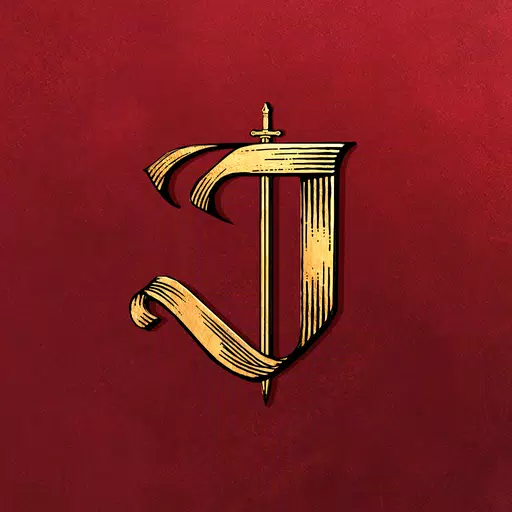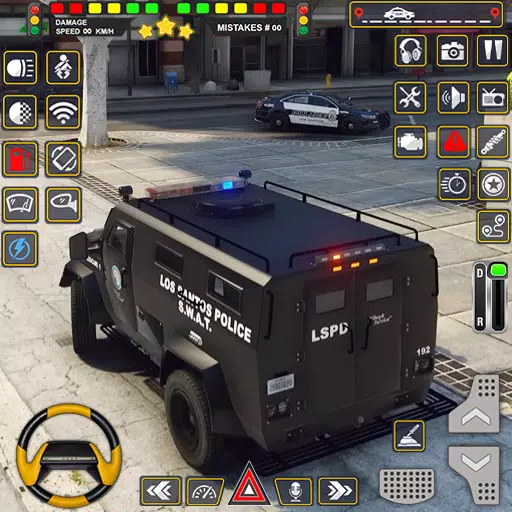このガイドでは、emudeckを使用してスチームデッキでセガCDゲームをプレイする方法について詳しく説明しています。 最適なパフォーマンスのためのDecky LoaderとPower Toolsが含まれるように更新され、Steam Deckの更新後にDecky Loaderを復元するための修正が含まれています。
クイックリンク2025年1月9日にマイケル・ルウェリンによって更新されました:このガイドは、エムデック開発者の推奨事項を反映するように更新され、デンチキーローダーとパフォーマンスを強化するための電動ツールを組み込み、スチームデッキの更新後にデスキーローダーを復元するためのソリューションを提供します。
開発者モードとインストール前の推奨
emudeckをインストールする前に、開発者モードとCEFリモートデバッグを有効にして、将来の更新との互換性を維持します。
開発者モード
- スチームデッキのパワー。
- Steamメニュー(Steamボタン)にアクセスします。
- システム>開発者モードに移動して有効にします。
- 開発者メニューにアクセスして、CEFリモートデバッグを有効にします。
- 電源メニュー(スチームボタン)にアクセスし、デスクトップモードに切り替えます。
必須&推奨ハードウェア/ソフトウェア
- emudeck and Games用の高速A2 microSDカード。
- スチームデッキのSDカードをフォーマットします。
- 法的に取得したセガCD ROMおよびBIOSファイル。
- オプション:ファイル管理を容易にするためのキーボードとマウス。
SDカードのフォーマット
- microSDカードを挿入します。
- スチームメニューにアクセスし、ストレージに移動し、SDカードをフォーマットします。
スチームデッキ用のemudeckのダウンロード
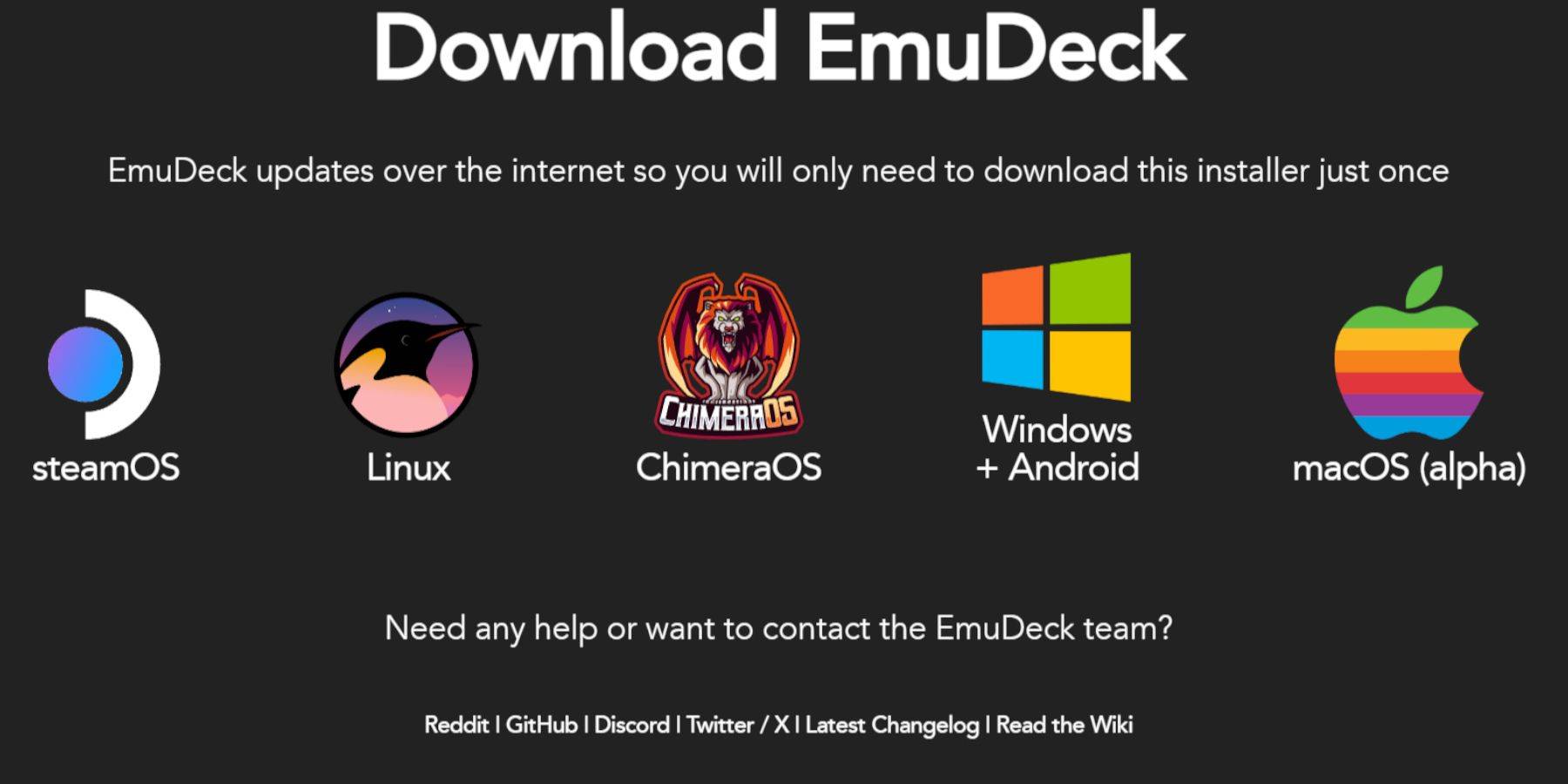
- スチームメニューにアクセスし、デスクトップモードに切り替えます。
- ブラウザをダウンロードして(ディスカバリーストアから)、emudeckをダウンロードしてください。
- ダウンロード中にSteam OSバージョンを選択します。
- インストーラーを実行して、カスタムインストールを選択します。
- SDカードとスチームデッキを選択します。
- Retroarch、Melonds、Steam ROM Manager、およびEmulation Station(またはすべてのエミュレータを選択)を選択します。
- ファイナライズを選択してインストールを完了します。
セガCDファイルの転送
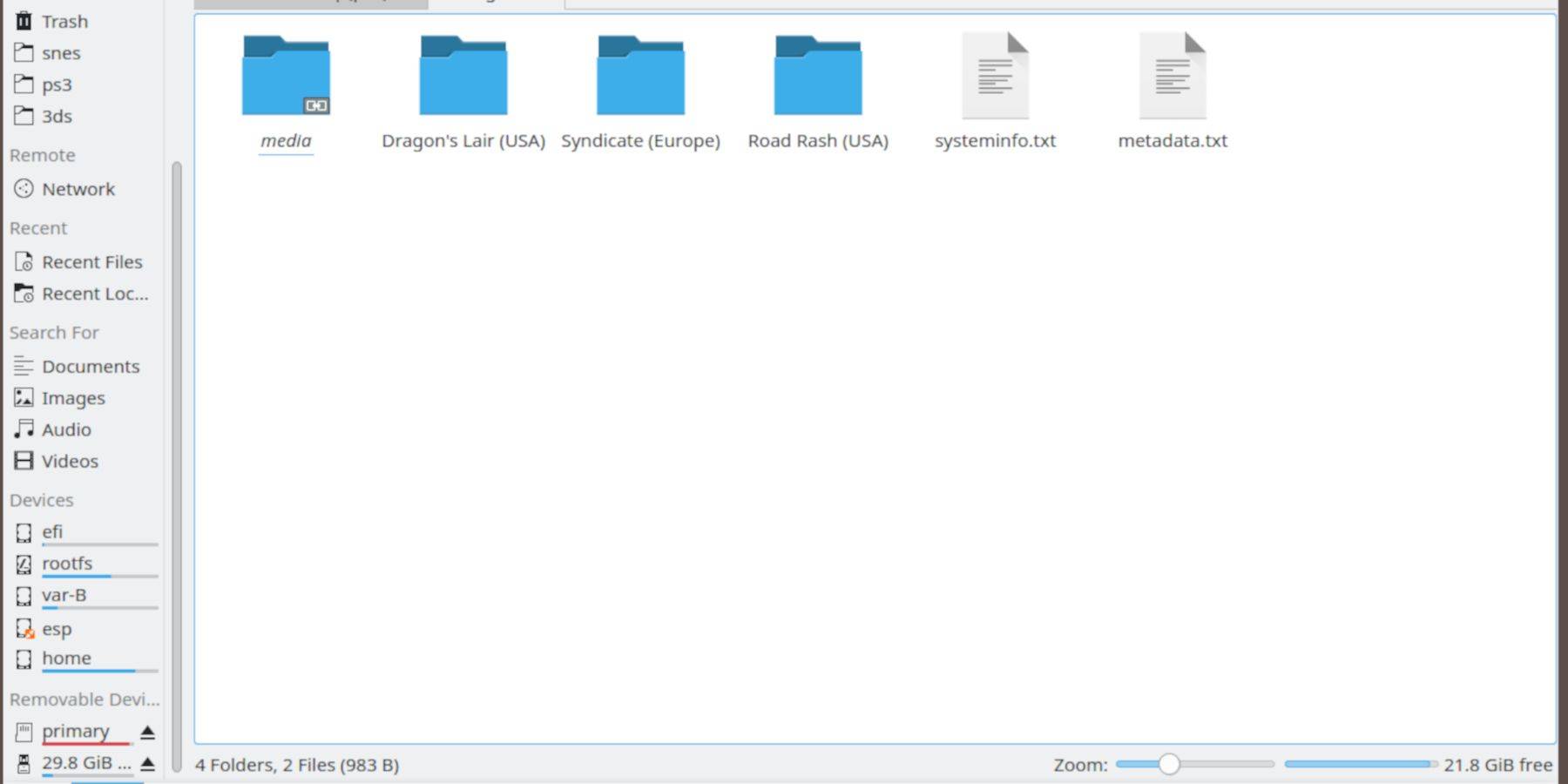 ROMとBIOSファイルを正しいフォルダーに転送します。
ROMとBIOSファイルを正しいフォルダーに転送します。
biosファイル転送
- デスクトップモードでDolphinファイルブラウザを開きます。
- プライマリSDカードを選択します。
- エミュレーションに移動> BIOSに移動し、BIOSファイルを転送します。
ROMファイル転送
- エミュレーションに移動> roms> segacd(またはmegacd)。
- ROMファイルをこのフォルダーに転送します。
Steam ROMマネージャーを介してROMを追加
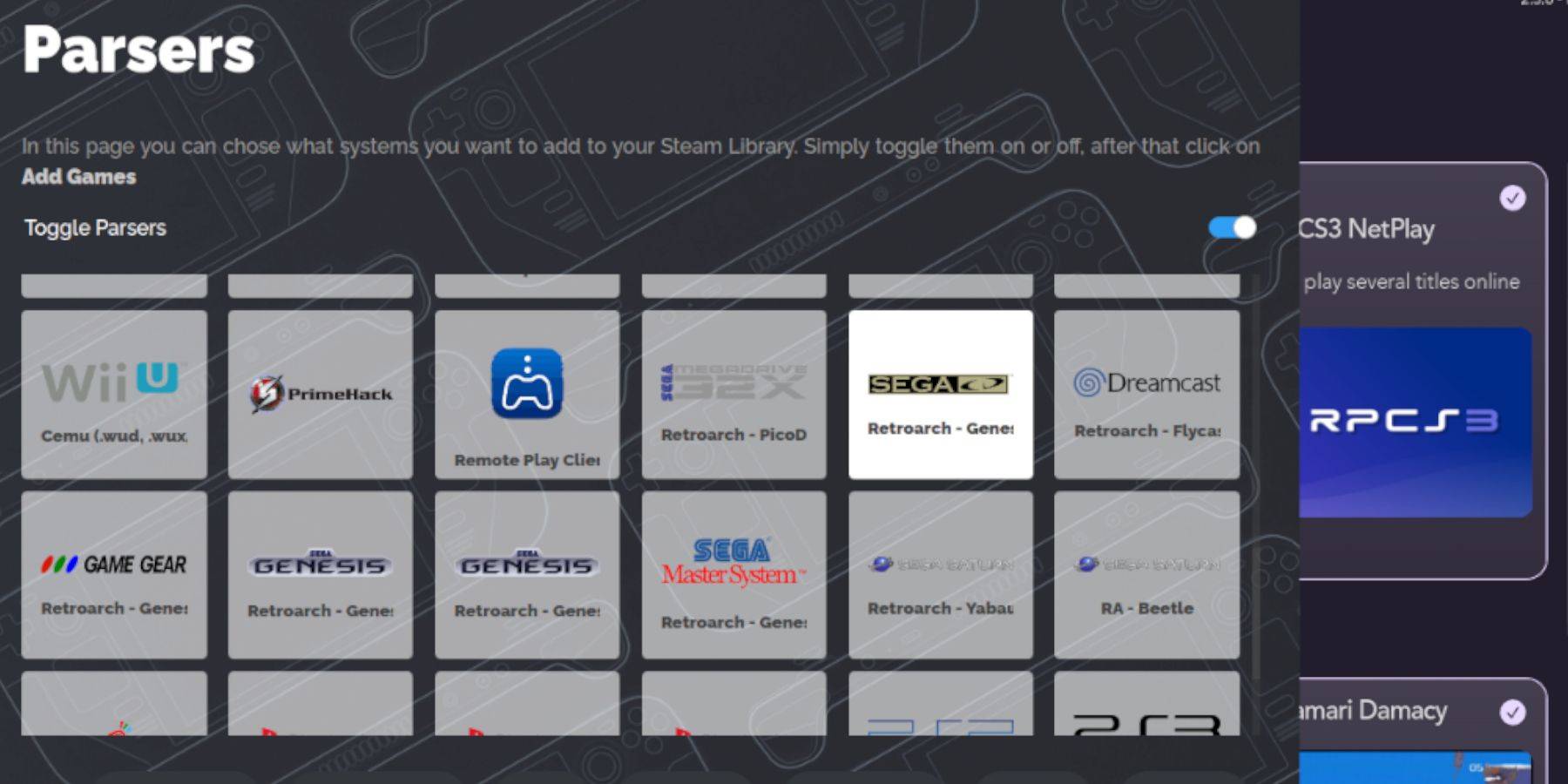 セガCD ROMをSteamのゲームモードに統合します。
セガCD ROMをSteamのゲームモードに統合します。
- emudeckを開き、Steam ROMマネージャーを起動します。
- 次にクリックしてから、2つの任天堂DS Windowsをクリックします(この手順は、元のガイドのプレースホルダーである可能性があります。SegaCDには関係ありません)。 [ゲームの追加]をクリックしてから解析します。
- Steam ROMマネージャーはあなたのゲームとカバーを準備します。
Steam ROMマネージャーは通常、カバーアートを処理しますが、一部のタイトルは手動介入が必要になる場合があります。
- カバーが欠落している場合は、[修正]を選択します。
- ゲームタイトルを検索します。
- 適切なカバーを選択し、[保存と閉じる]をクリックします。
SRMがカバーを見つけることができない場合:
- [アップロード]をクリックします。
- 画像を追加して[保存と閉じる]をクリックします。
- SRMを閉じてゲームモードに切り替えます。
セガCDゲームをする
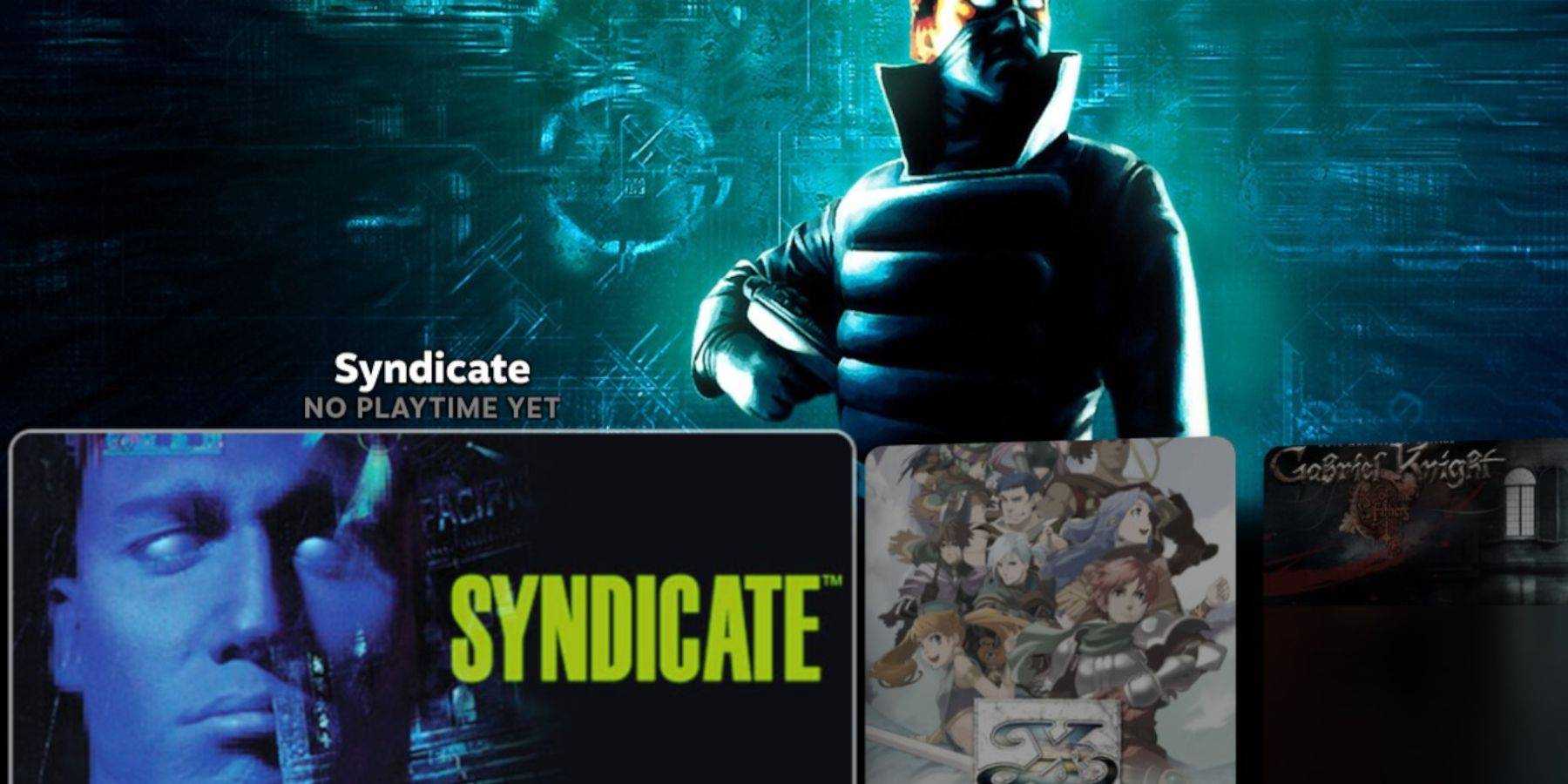 ゲームモードからゲームにアクセスしてプレイします。
ゲームモードからゲームにアクセスしてプレイします。
- 蒸気ライブラリにアクセスします。
- [コレクション]タブに移動します。
- SEGA CDフォルダーを開いてゲームを起動します。
エミュレーションステーションの利用
エミュレーションステーションは、特にマルチディスクゲーム用の拡張組織を提供します。
- 蒸気ライブラリ>非巻きタブにアクセスします。
- エミュレーションステーションを起動します。
- (マルチディスクゲームの場合)SEGA CDセクションに移動し、メニュー>スクレーパー> theGamesDBを選択し、SEGA CDを選択し、 をクリックします。
Decky Loaderのインストール
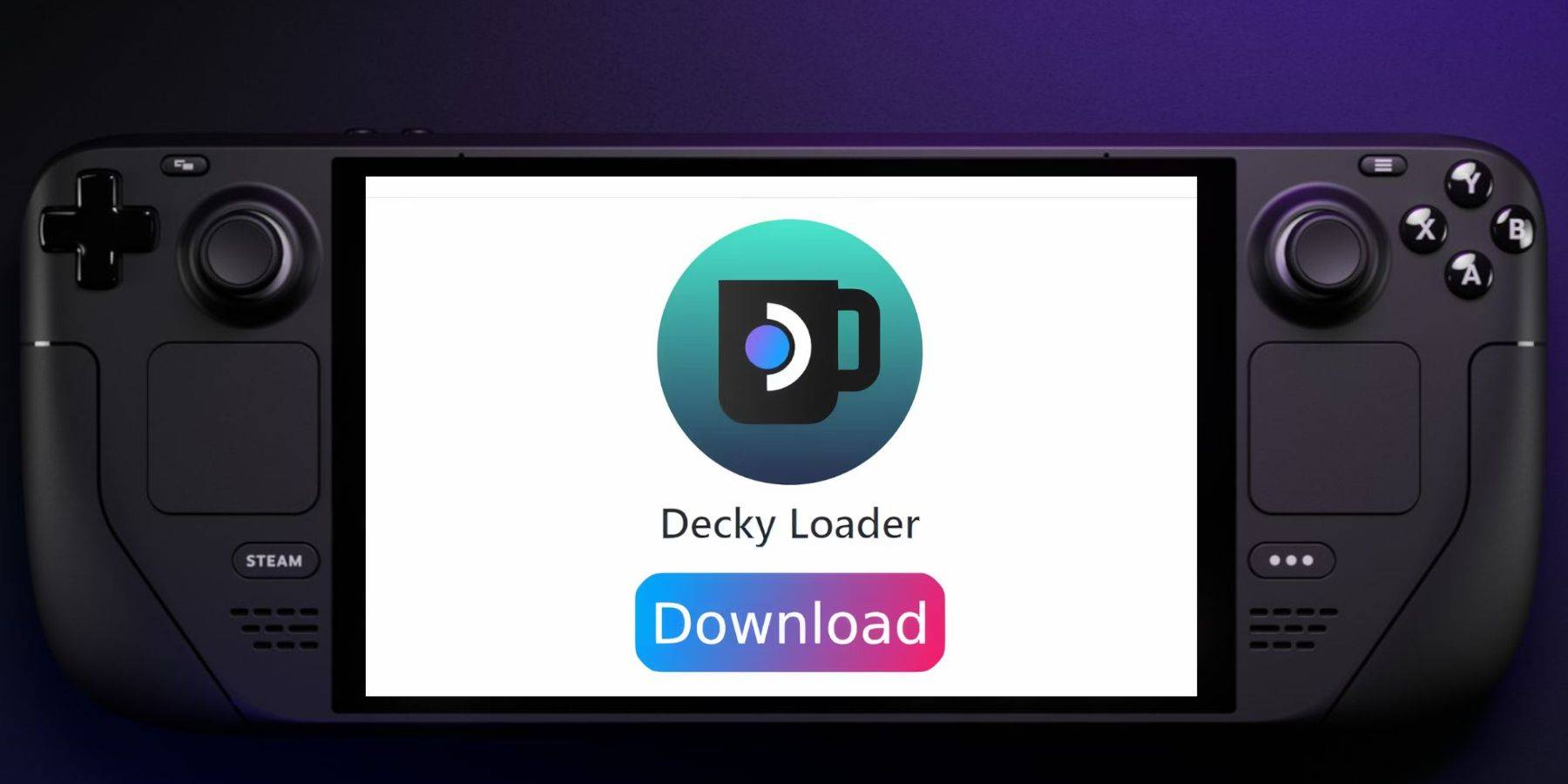 電動工具にはdeckyローダーが必要です。
電動工具にはdeckyローダーが必要です。
- (オプション)キーボードとマウスを接続します。
- デスクトップモードに切り替えます。
- ブラウザをダウンロードして、Decky Loader Githubページに移動します。
- インストーラーをダウンロードして実行し、推奨されるインストールを選択します。
- ゲームモードでスチームデッキを再起動します。
電動工具のインストール
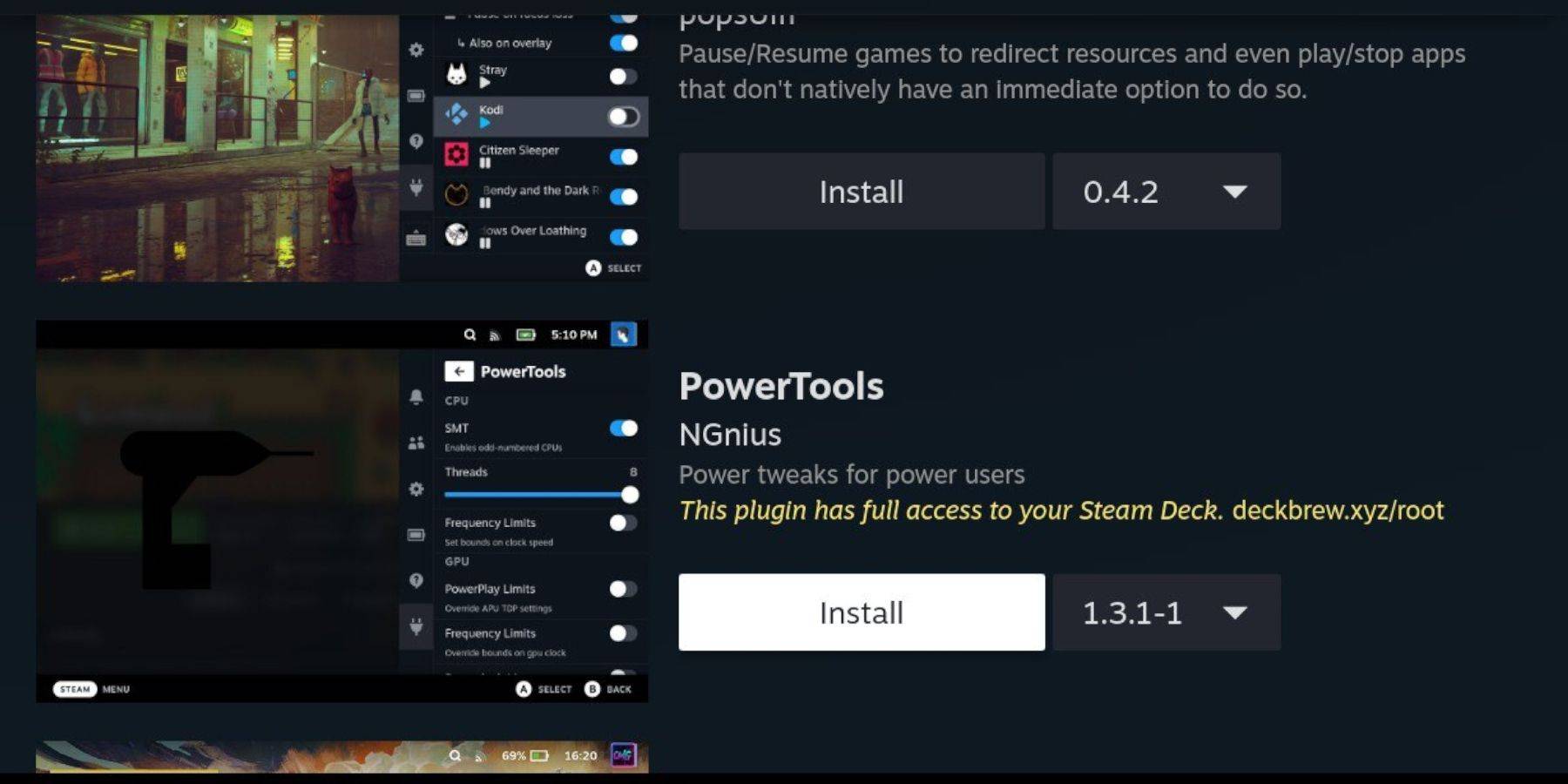 Decky Loaderを介して電動工具をインストールします。
Decky Loaderを介して電動工具をインストールします。
- ゲームモードでクイックアクセスメニュー(QAM)にアクセスします。
- Decky Loaderプラグインを開きます。
- deckyストアにアクセスして電動工具をインストールします。
電動工具設定の最適化
- セガCDゲームを起動します。
- QAMを介して電動工具メニューにアクセスします。
- SMTSを無効にします。
- スレッドを4に設定します
- パフォーマンスメニュー(バッテリーアイコン)にアクセスし、高度なビューを有効にし、手動GPUクロックコントロールを有効にします。
- GPUクロック周波数を1200に設定します。
- ゲームごとのプロファイルを使用して設定を保存します。
decky Loaderポストアップデートのトラブルシューティング
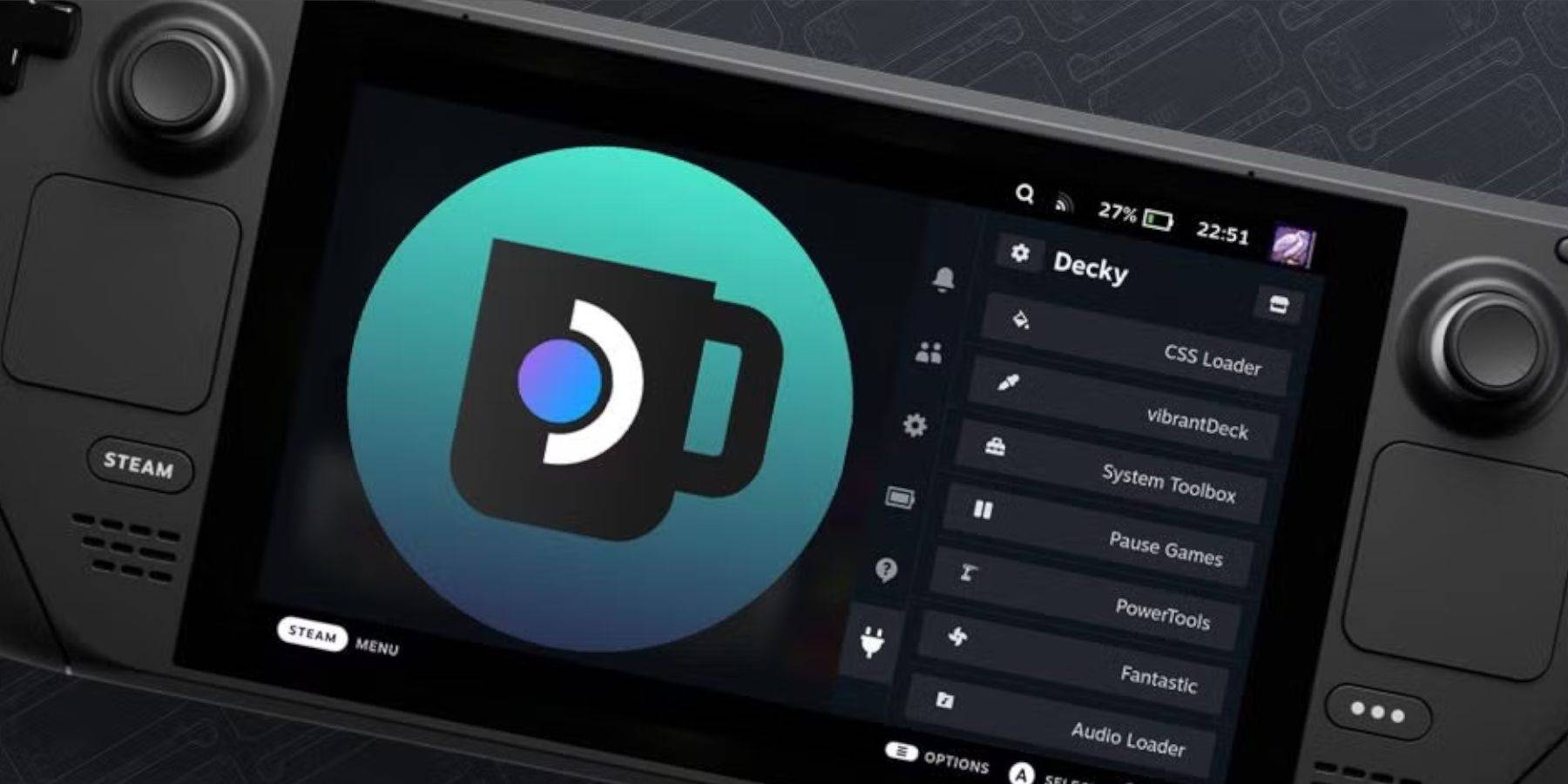 スチームデッキの更新後にデスキーローダーを復元します。
スチームデッキの更新後にデスキーローダーを復元します。
- デスクトップモードに切り替えます。
- GithubからDecky Loaderをダウンロードしてください。
- 「実行」を選択し、sudoパスワードを入力し(またはプロンプトの場合は作成します)、画面上の手順に従ってください。
- ゲームモードでスチームデッキを再起動します。
これにより、スチームデッキでセガCDゲームをプレイするためにemudeckをインストールおよび実行するためのガイドが完成します。
 家
家  ナビゲーション
ナビゲーション






 最新記事
最新記事
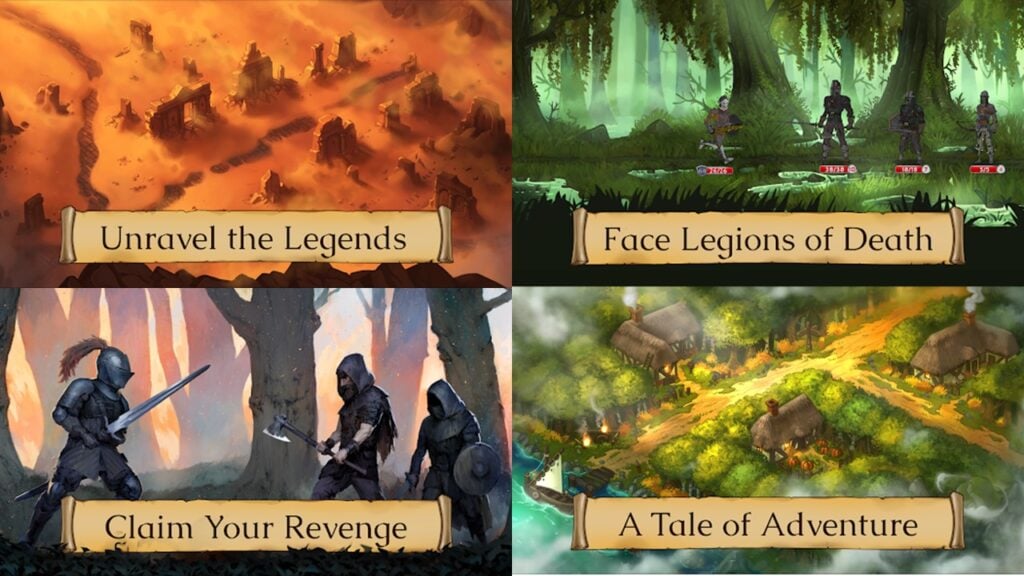









 最新のゲーム
最新のゲーム